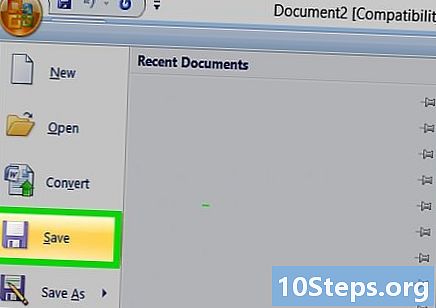Forfatter:
John Pratt
Opprettelsesdato:
17 Lang L: none (month-010) 2021
Oppdater Dato:
10 Kan 2024
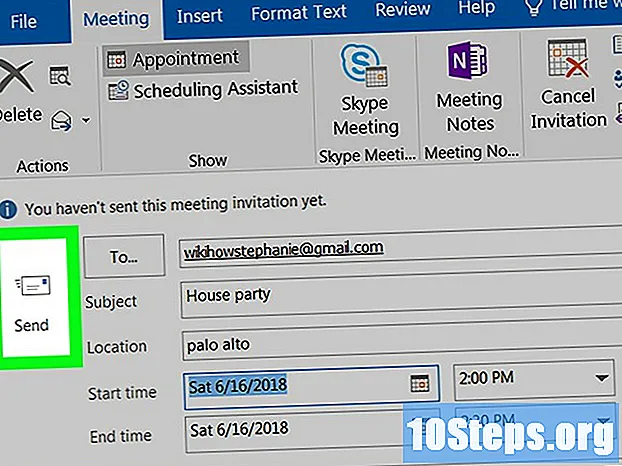
Innhold
Denne artikkelen vil lære deg hvordan du oppretter en ny kalenderhendelse i Microsoft Outlook og sender en invitasjonsmelding til kontaktene dine via datamaskinen.
Steps
ved siden av knappen Nye ting, på toppen. Denne knappen ligger ved siden av Ny epost på verktøylinjen i øvre venstre hjørne. Det vil åpne en rullegardinmeny med alternativer.
klikk inn Møte, i rullegardinmenyen. En ny tom kalenderinvitasjon åpnes i et vindu. Du kan fylle det ut og sende det til kontaktene dine.

Angi e-postadressen til kontakten din i "Til" -feltet. Dette feltet er øverst i invitasjonsvinduet. Skriv inn kontaktpersonens e-postadresse i den.- Hvis kontakter allerede er på listen din, vil du se forslag fra dem mens du skriver. Hvis det vises en kontakt du vil sende invitasjonen til, klikker du på den for å legge den til.
- Hvis du vil legge til flere kontakter, skiller du hver e-postadresse med komma.

Skriv inn et emne for invitasjonen. Feltet "Emne" er rett under "Til" -feltet øverst. Dette vil gi gjestene dine en ide om hva invitasjonen handler om.
Angi plasseringen til arrangementet ditt i "Location" -feltet. Dette feltet ligger under "Emne" -feltet. Klikk i tekstfeltet og skriv inn adressen eller plasseringen til hendelsen.
Klikk på kalenderikonet ved siden av "Starttid" -feltet. Et vindu med en månedskalender åpnes og lar deg velge en dato for arrangementet ditt.
- I noen versjoner av Outlook kan dette alternativet kalles "Start" i stedet for "Starttid".
Velg startdato for arrangementet ditt i vinduet med kalenderen. Klikk på datoen for arrangementet ditt for å velge det.
- Du kan klikke på pilikonene øverst i kalenderen for å velge en måned til.
- Hvis du vil, kan du også klikke på datohjørnet og legge inn en dato manuelt.
Velg starttidspunkt for ditt arrangement. Klikk på tidsfeltet ved siden av datoen og angi starttidspunktet for ditt arrangement.
Velg sluttdato og tid ved siden av "Sluttid" -feltet. Du kan klikke på kalenderikonet og velge en dato eller legge inn dato og klokkeslett manuelt.
- Hvis du vil, klikk og merk av i ruten Hele dagen hvis arrangementet ditt vil okkupere en hel dag på den valgte datoen.
Skriv en melding for invitasjonen i tekstfeltet. Klikk i tekstfeltet under dato og klokkeslett og legg inn generell hendelsesinformasjon.
Klikk på knappen Sende inn. Denne knappen ser ut som et hvitt konvoluttikon og er i øverste venstre hjørne av meldingen. Med denne handlingen sender du kalenderinvitasjonen til de valgte kontaktene.